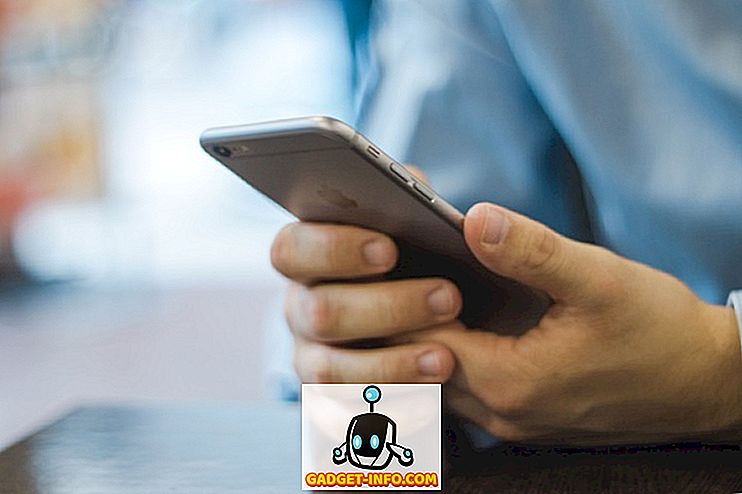ИПхонес су познати по глатком искуству које нуде, а све захваљујући Аппле-овој одличној оптимизацији хардвера и софтвера са иОС-ом. Поред броја ствари које треба да волите у иОС-у, иПхоне тастатура је нешто што сви волимо, захваљујући својој великој прецизности, предвиђањима и аутоматској корекцији. Иако постоје апликације за тастатуру трећих страна које су доступне за иПхоне, многи од нас одлучују да користе оригиналну иОС тастатуру и ако сте један од њих, требали бисте знати за неке од цоол скривених трикова у њој. Па, без даљег одлагања, ево 10 кул типки за иПхоне тастатуру које треба да знате:
1. Користите 3Д додир да бисте тастатуру претворили у трацкпад
Померањем курсора около, на иПхоне тастатури може бити мало тешко и то је место где би овај згодни трик требао добро доћи. 3Д Тоуцх, представљен са иПхоне 6с доноси неке сјајне карактеристике и можете га користити за претварање иПхоне тастатуре у трацкпад, тако да можете лако контролисати курсор. Можете да користите 3Д додир било где на тастатури и да ће се претворити у трацкпад. Затим се можете кретати прстом да бисте померили курсор. Такође можете осветлити ваш додир и притиснути јаче за одабир текста .

Штавише, можете користити 3Д додир на тастеру за брисање да бисте брже избрисали текст . Ови 3Д Тоуцх трикови на иОС тастатури очигледно функционишу само са 3Д Тоуцх паковањем иПхоне уређаја.
2. Схаке то Ундо
Желите да брзо поништите текст који сте откуцали или налепили? Па, можете да протресете свој иПхоне да бисте поништили откуцани текст и још много тога. Да то је тачно! Функција „Схаке то Ундо“ („Подрхтавање за поништавање “) ради да бисте поништили откуцани, копирани, исечени или налепљени текст . Можете да омогућите ову опцију у Општа-> Приступачност-> Схаке за поништавање ако већ није омогућена.

3. Креирајте пречице за замену текста
На иОС-у можете да креирате пречице за замену текста за тастатуру. На пример, можете да креирате пречицу за „бити одмах назад“ као „брб“, тако да кад год укуцате „брб“, она ће аутоматски бити замењена са „одмах назад“ . Цоол, зар не?
Ове пречице можете додати у Сеттингс-> Генерал-> Кеибоард . Овде, додирните “ Тект Реплацементс ” и додирните икону плус у горњем десном углу. Затим унесите фразу и пречицу коју желите. Можете додати онолико пречица колико желите и чак можете да измените претходно сачуване пречице.

4. Додајте бројеве или симболе брзо
Када куцате дугачак текст, прелазак на страницу бројева и симбола на тастатури за писање једног броја или симбола може вас успорити. Добра вест је да можете брзо додати број слова на иОС тастатури без успоравања. Све што треба да урадите је да пребаците са дугмета „123“ на слово које одговара броју симбола на страници интерпункције коју желите да откуцате. Једноставно је ипак нешто што ћете заиста цијенити.

5. Капитализирајте појединачна слова
Још једна ствар која успорава брзину куцања док куцате дуже текстове је велика слова појединачних слова. Шансе су да притиснете тастер Цапс Лоцк да бисте куцали великим словима, али постоји још бољи и бржи начин. Можете само превући прстом до слова које желите да капитализујете помоћу дугмета Цапс Лоцк . То је лакше, зар не?

6. Диктат
Па, не нужно трик, али нису сви свјесни могућности диктирања у иПхоне типковници. Можете притиснути дугме за микрофон на иПхоне тастатури да бисте започели диктирање текста и то је прилично добро, захваљујући Сиријевом препознавању говора. Диктирање текста је прилично згодно када возите или у ситуацијама када не можете да користите своје руке. Такође, ради прилично добро, јер чак можете додати и знакове интерпункције, паузе за линије и одломке, уписати све Цапс Лоцк и још много тога.

7. Набавите више тастера у пејзажном режиму
Иако сте можда свесни тога, ја нисам. Када користите иПхоне тастатуру у пејзажном режиму, добићете више тастера и увек можете боље да куцате са више кључева на располагању. Ако користите Плус верзију иПхоне-а, добићете додатне кључеве за уређивање текста, формата, типки са стрелицама, симбола и још много тога . На иПхонеу нормалне величине, требали бисте добити типке са стрелицама, зарез и типку за период, типку за минимизирање типковнице и додатни бацкспаце.

Напомена : Додатни тастери у режиму пејзажа доступни су само за иПхоне 6, 6 Плус, 6с, 6с Плус, 7 и 7 Плус.
8. Промените тастатуре или Енабле / Дисабле Предицтиве Тект
Постоје људи који користе више тастатура одједном. На пример, ја сам из Индије и обично користим и „Хинглисх“ као и „енглеску“ тастатуру за различите сврхе. У том случају, морам брзо да се пребацујем између ових тастатура. Срећом, постоји једноставан начин да се то уради на иПхоне тастатури.
Прво, морате додати више тастатура у Сеттингс-> Генерал-> Кеибоард-> Кеибоардс паге. Када завршите, можете само да отворите тастатуру и притиснете држите на емотиконе или икону глобуса и изаберете језик по избору. Такође можете омогућити или онемогућити предиктивни текст из истог менија, што је такође прилично згодно.

9. Унесите адресу домене Брже
Сви ми правимо грешке приликом уношења адресе веб сајта када се журимо да га отворимо. Ако радите такве грешке док уносите адресу домена, постоји решење у иПхоне тастатури. Можете само да притиснете дугме “.” Док улазите у веб страницу у претраживачу да бисте брзо унели адресу домена. Ово би требало да убрза ствари за вас док се постарате да не направите никакве грешке.

Користите ове цоол иОС тастерске трикове да бисте побољшали вештине куцања
Па, то су биле неке кул типке за иПхоне тастатуру које можете користити. Наравно, нису сви трикови пер се, али сигурни смо да нису сви свјесни њих. Дакле, испробајте их на вашем иПхоне-у и јавите нам ваш омиљени трик са тастатуром на иОС-у. Такодје, ако знате за било које друге цоол трикове на иОС тастатури, звук искључите у одељку за коментаре испод.